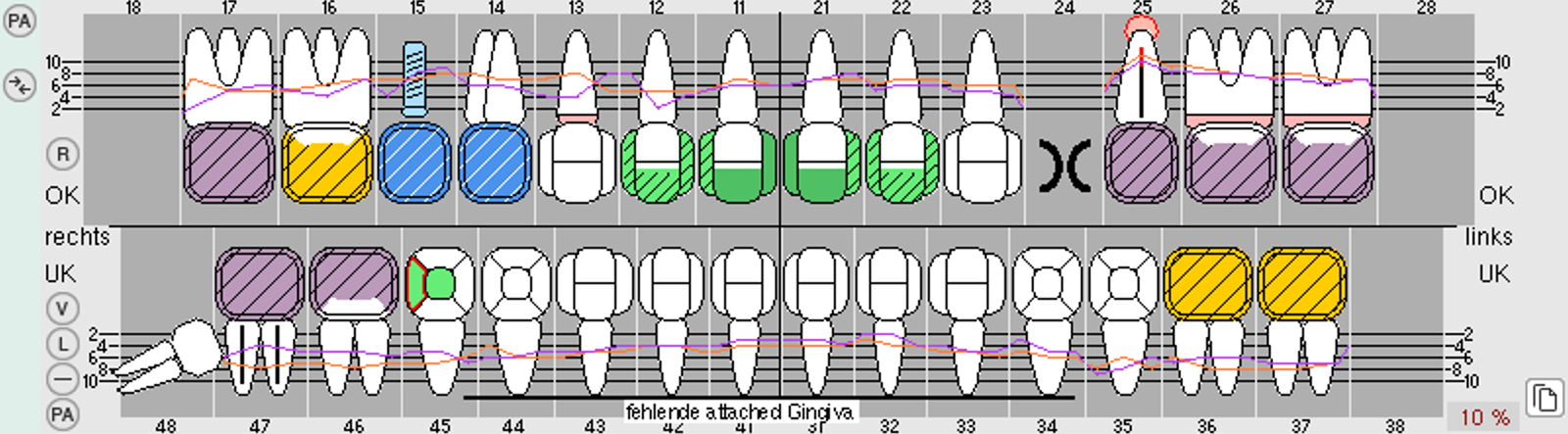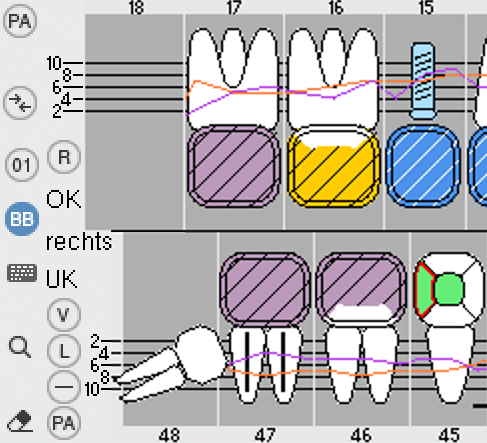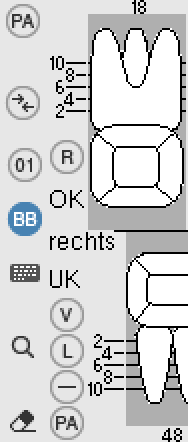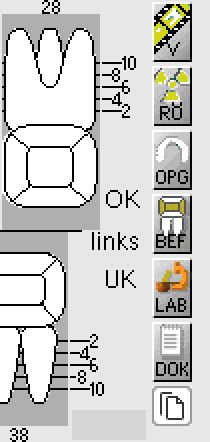Grafisches Zahnschema
Das grafische Zahnschema zeigt Zahnwurzel und Zahnhals der Zähne in einer Seitenansicht und die Zahnkrone in einer Aufsicht. Die Befunde sind farbig und teilweise durch Symbole dargestellt, z.B. für ein Implantat.
Vorkommen
Das grafische Zahnschema steht Ihnen in den folgenden Karteiblättern zur Verfügung:
- Befunde > 01
- Befunde > PA
- Planung > Behandlungspläne
- Planung > Behandlungsvorschläge
-
HKP
- Behandlungsblatt
Interaktion mit dem grafischen Zahnschema
Markieren eines Zahns oder mehrerer Zähne
Wenn Sie einen Befund eingeben, benötigt charly eine Zahnangabe. Dazu markieren Sie die Zähne vor der Tastatureingabe.
Markierte Zähne erkennen Sie immer an ihrem hellen Hintergrund. In dem folgenden Beispiel sind die Zähne 16 und 17 markiert.
Zähne können Sie wie folgt markieren:
Klicken Sie auf den gewünschten Zahn.
Halten Sie die Umschalt- oder Strg-Taste (cmd-Taste bei Mac) gedrückt und klicken Sie nacheinander auf die gewünschten Zähne. Die Zähne müssen nicht nebeneinander liegen.
Klicken Sie den ersten Zahn aus dieser Reihe an. Halten Sie die Maustaste gedrückt und ziehen Sie die Maus über die anderen gewünschten Zähne. Lassen Sie die Maustaste bei dem letzten Zahn wieder los.
Halten Sie die Umschalt- oder Strg-Taste (cmd-Taste bei Mac) gedrückt und klicken Sie nacheinander auf die Zähne, deren Markierung Sie aufheben möchten.
Klicken Sie auf den Button links unterhalb des Zahnschemas.
Eingabemöglichkeiten
Im grafischen Zahnschema haben Sie folgende Möglichkeiten, einen Befund, eine Planung oder Leistungen einzugeben:
Geben Sie einen Befund, eine Planung oder Leistungen mit Hilfe der grafischen Befunde ein, die links neben dem Karteiblatt zur Verfügung stehen. Für weitere Informationen siehe Grafische Befundeingabe im grafischen Zahnschema.
Geben Sie einen Befund oder eine Planung mit Hilfe der Bildschirmtastatur oder über die Computertastatur ein. Für weitere Informationen siehe Tastatureingabe im grafischen Zahnschema.
Darstellungsmöglichkeiten
Links von Zahn 18 und 48 befinden sich zwei Reihen von Buttons.
Welche Buttons in der ganz linken Reihe verfügbar sind, hängt von dem Karteiblatt bzw. Fenster ab, das Sie gerade aufgerufen haben. Die jeweilige Funktionalität der Buttons ist in jedem der Karteiblätter und Fenster identisch.

|
öffnet das Fenster „ZE-Zahnschema“ |

|
öffnet das Fenster „Taschentiefenverlauf“ |

|
öffnet das Fenster „Vorsorgeuntersuchungen“, das einen Überblick über abgerechnete oder noch abrechenbare Vorsorgeuntersuchungen bietet |

|
öffnet das Fenster „Vergleichsbefund“, in dem vorherige Befunde des Patienten zum Vergleich dargestellt werden können |

|
stellt den aktuellen 01-Befund im Zahnschema dar |
   |
stellt den aktuellen Behandlungsstand der Zähne im Zahnschema dar |

|
blendet unterhalb des Zahnschemas die Bildschirmtastatur („Eingabetastatur“) ein, mit deren Hilfe das aktuelle Zahnschema geändert werden kann. Siehe Tastatureingabe im grafischen Zahnschema. |
| sucht erbrachte Leistungen eines bestimmten Zahnes oder mehrerer ausgewählter Zähne | |
|
|
hebt die Markierung von Zähnen im Zahnschema auf |
In der Reihe daneben, können über die folgenden Buttons direkt im aktuell dargestellten Zahnschema weitere Informationen eingeblendet werden.

|
blendet bei Zähnen, für die ein Röntgenbild vorliegt, das Icon |

|
zeigt die vestibulären Taschentiefen als Fläche. Siehe PA-Befund im Zahnschema. |

|
zeigt die lingualen Taschentiefen als Fläche. Siehe PA-Befund im Zahnschema. |

|
verstärkt die Linie der Taschentiefen im Zahnbefund. Siehe PA-Befund im Zahnschema. |

|
blendet den neuesten PAR-Befund ein. Siehe PA-Befund im Zahnschema. |
Interaktion mit Fremdprogrammen
Rechts von Zahn 28 bis Zahn 38 befindet sich eine weitere Reihe von Buttons, über die ein lizenziertes Fremdprogramm direkt aus charly geöffnet werden kann.
Welche Buttons verfügbar sind, hängt von den Schnittstellen ab, die Sie im Fenster Zusätzliche Lizenzen lizenziert und bei denen Sie das Öffnen über den entsprechenden Button aktiviert haben. Für weitere Informationen siehe Aufruf der Schnittstellen über das Zahnschema.
Die jeweilige Funktionalität der Buttons ist in jedem der Karteiblätter und Fenster identisch.

|
öffnet das lizenzierte Fremdprogramm für die intraorale Kamera |

|
öffnet das lizenzierte Fremdprogramm für das Röntgen |

|
öffnet das lizenzierte Fremdprogramm für das OPG |

|
öffnet das lizenzierte Fremdprogramm für Befundungen |

|
öffnet das lizenzierte Fremdprogramm für Labore |

|
öffnet das lizenzierte Fremdprogramm für Dokumentationen |
Button („Grafik kopieren“)
Der Kopieren-Button steht unabhängig von den lizenzierten Schnittstellen in jedem grafischen Zahnschema zur Verfügung.
Über den Kopieren-Button kopieren Sie den aktuell dargestellten Befund in Form eines Bildes in die Zwischenablage. Von dort können Sie das Bild in ein externes Programm (z.B. Word) einfügen.
Für weitere Informationen siehe Befundgrafik für Fremdprogramm.
Extra-Befundseiten
Sie können die Befundung in charly durch zahnabhängige bzw. zahnunabhängige Extra-Befundseiten erweitern. Die verfügbaren Datenfelder in diesen Extra-Befundseiten definieren Sie selbst.
Das Icon ![]() im Zahnschema zeigt an, dass für den Patienten mindestens ein zusätzlicher Zahnbefund vorliegt, der in einer dieser Extra-Befundseiten gespeichert ist. Extra-Befundseiten öffnen sich in dem Fenster „Extraseiten Zahnbefund“. Für jede erstellte Extra-Befundseite ist dort ein eigener Karteireiter angelegt.
im Zahnschema zeigt an, dass für den Patienten mindestens ein zusätzlicher Zahnbefund vorliegt, der in einer dieser Extra-Befundseiten gespeichert ist. Extra-Befundseiten öffnen sich in dem Fenster „Extraseiten Zahnbefund“. Für jede erstellte Extra-Befundseite ist dort ein eigener Karteireiter angelegt.
Für weitere Informationen siehe Fenster „Extraseiten Zahnbefund“.